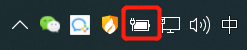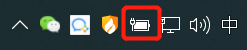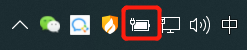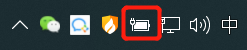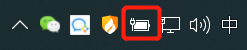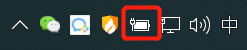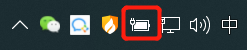笔记电脑键盘发光 如何在笔记本电脑上开启键盘灯光
更新时间:2024-04-15 11:41:11作者:yang
现如今笔记本电脑已经成为人们工作和学习的重要工具,而键盘灯光的存在更是让使用体验更加便利和舒适,有些用户可能不清楚如何在笔记本电脑上开启键盘灯光,导致无法充分利用这一功能。在本文中我们将介绍如何在笔记本电脑上开启键盘灯光,让您轻松享受到这一便利的功能。
具体方法:
1.首先大家要知道自己的笔记本电脑键盘有没有灯光特效?这个大家可以看自己的电脑购买的的店家。
2.然后在电脑状态栏中,右键点击电池。进入到Windows移动中心。如下图所示
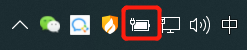
3.我的电脑是没有键盘灯的,如果有键盘光特效的话。
如果大家的键盘有灯光特效的话,其中会有一个键盘的选项。点击即可进行灯光设置。
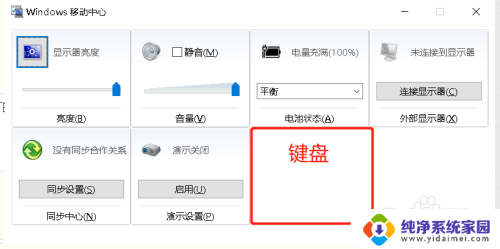
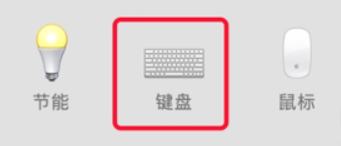
4.当然,一些电脑还配置快捷键来启动键盘灯光特效。大家可以试试通过FN+F8来启动试试。
以上就是笔记本电脑键盘发光的全部内容,如果您遇到这种现象,可以尝试根据以上方法解决,希望对大家有所帮助。